

بقلم Nathan E. Malpass, ، آخر تحديث: October 12, 2023
يمكن أن يكون فقدان الوصول إلى الرسائل النصية المهمة بسبب وجود جهاز iPhone مكسور أمرًا مؤلمًا، خاصة عندما تحتوي هذه الرسائل على ذكريات عزيزة أو معلومات مهمة. استعادة البيانات المفقودة من جهاز iPhone الخاص بك الذي تعرض لأضرار بسبب المياهأو السقوط أو عطل في الشاشة أو عدم استجابة لوحة اللمس قد يبدو أمرًا شاقًا.
ومع ذلك، لا تخف! في هذه المقالة، سوف نستكشف الطرق التي أثبتت جدواها والنصائح الأساسية لمساعدتك كيفية استرداد الرسائل النصية من جهاز iPhone مكسور. بدءًا من استخدام النسخ الاحتياطية على iTunes وiCloud وحتى استخدام برامج استرداد تابعة لجهة خارجية، فإننا نوفر لك كل ما تحتاجه. دعنا نتعمق في العملية خطوة بخطوة لاستعادة رسائلك والحفاظ على اللحظات الأكثر أهمية.
الجزء رقم 1: كيفية استرداد الرسائل النصية من جهاز iPhone مكسور: طرق الوصيفالجزء رقم 2: أفضل طريقة حول كيفية استرداد الرسائل النصية من جهاز iPhone مكسورفي الختام
إذا كنت مجتهدًا في عمل نسخة احتياطية لجهاز iPhone الخاص بك على iTunes بانتظام، فأنت محظوظ! حتى إذا كان جهاز iPhone الخاص بك مكسورًا، فلا يزال بإمكانك استرداد رسائلك النصية عن طريق استعادة نسخة احتياطية سابقة من iTunes على جهاز جديد. إليك كيفية استرداد الرسائل النصية من جهاز iPhone مكسور باستخدام iTunes:
قبل أن تبدأ، تأكد من أن لديك جهاز iPhone جديدًا تريد نقل الرسائل النصية إليه. تأكد من إعداده وتوصيله بجهاز الكمبيوتر الخاص بك مع تثبيت أحدث إصدار من iTunes.
قم بتوصيل جهاز iPhone المكسور بالكمبيوتر باستخدام كابل USB. على الرغم من أن الشاشة قد لا تستجيب، طالما أن جهاز الكمبيوتر الخاص بك يتعرف على الجهاز، فيمكنك متابعة عملية استعادة النسخة الاحتياطية.
ساعات العمل اي تيونز على جهاز الكمبيوتر الخاص بك وحدد جهاز iPhone المكسور عندما يظهر في قائمة الأجهزة. إذا لم يتعرف iTunes على جهاز iPhone الخاص بك، فحاول استخدام كابل USB أو كمبيوتر مختلف.
مع تحديد جهاز iPhone الخاص بك، انتقل إلى "ملخص" علامة التبويب وانقر على "اعمل نسخة احتياطية الان". سيؤدي هذا الإجراء إلى إنشاء نسخة احتياطية لجهاز iPhone المعطل، بما في ذلك جميع الرسائل النصية والبيانات الأخرى.
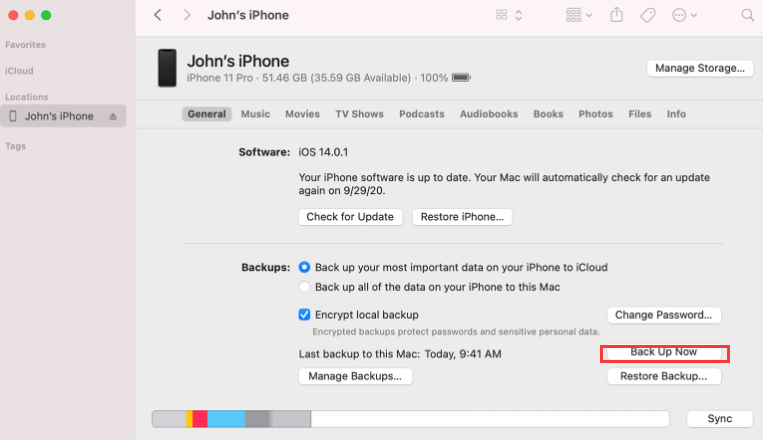
بمجرد اكتمال عملية النسخ الاحتياطي، افصل جهاز iPhone المكسور وقم بتوصيل iPhone الجديد بالكمبيوتر. اتبع التعليمات التي تظهر على الشاشة لإعداد الجهاز الجديد. أثناء عملية الإعداد، ستتم مطالبتك بذلك "الاستعادة من نسخة iTunes الاحتياطية". حدد أحدث نسخة احتياطية تتضمن رسائلك النصية.
سيقوم iTunes الآن باستعادة النسخة الاحتياطية المحددة إلى جهاز iPhone الجديد الخاص بك. قد تستغرق هذه العملية بعض الوقت، اعتمادًا على كمية البيانات الموجودة في النسخة الاحتياطية.
بمجرد اكتمال عملية الاستعادة، سيحتوي جهاز iPhone الجديد الخاص بك على جميع الرسائل النصية من جهاز iPhone المعطل، بالإضافة إلى البيانات الأخرى من النسخة الاحتياطية. يمكنك الآن الوصول إلى رسائلك النصية الثمينة كما تفعل عادةً على جهازك الجديد.
ضع في اعتبارك أن هذه الطريقة لا تعمل إلا إذا كان لديك نسخة احتياطية حديثة من iTunes تتضمن الرسائل النصية التي ترغب في استردادها. إذا لم تقم بعمل نسخة احتياطية لجهاز iPhone الخاص بك مؤخرًا، أو إذا كانت النسخة الاحتياطية لا تتضمن الرسائل المطلوبة، فلا تقلق! في القسم التالي، سنستكشف طريقة أخرى مفيدة باستخدام النسخ الاحتياطية على iCloud.
إذا كنت تقوم بعمل نسخة احتياطية لجهاز iPhone الخاص بك على iCloud بانتظام، فيمكنك استخدام هذه الطريقة لاسترداد رسائلك النصية من جهاز iPhone مكسور. تعد النسخ الاحتياطية على iCloud ملائمة لأنها تتيح لك الوصول إلى بياناتك من أي مكان، وحتى في حالة تعطل الجهاز. فيما يلي كيفية استرداد الرسائل النصية من جهاز iPhone مكسور باستخدام iCloud:
قبل البدء في عملية الاستعادة، تأكد من تمكين iCloud Backup على جهاز iPhone المعطل. للتحقق، انتقل إلى "الإعدادات" على جهاز iPhone الخاص بك، اضغط على اسمك في الجزء العلوي، ثم حدد "iCloud"، وأخيراً اضغط على "iCloud Backup". تأكد من تشغيل الميزة، ومن إجراء نسخة احتياطية حديثة.
تأكد من إعداد جهاز iPhone الجديد الخاص بك وتوصيله بشبكة Wi-Fi. أثناء عملية الإعداد الأولية، سيُطلب منك "الاستعادة من نسخة iCloud الاحتياطية".
اختار "استعادة من نسخة iCloud الاحتياطية" وقم بتسجيل الدخول إلى حساب iCloud الخاص بك باستخدام أبل الهوية المرتبطة بجهاز iPhone السابق الخاص بك.
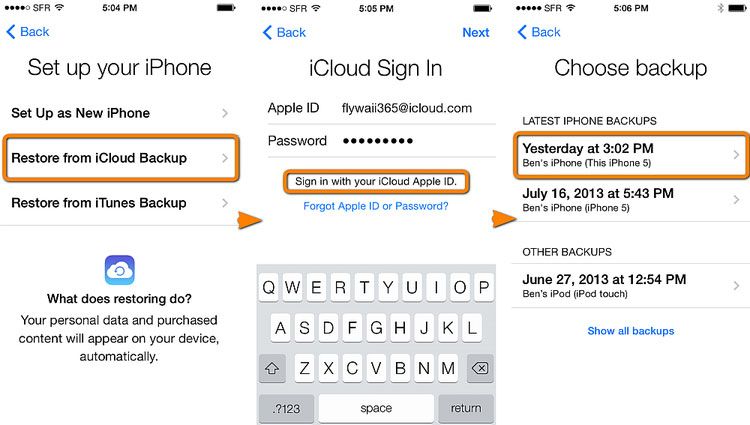
من قائمة النسخ الاحتياطية المتوفرة، اختر النسخة الأحدث التي تحتوي على الرسائل النصية التي تريد استردادها. تتضمن النسخ الاحتياطية على iCloud عادةً رسائل نصية، ولكن قد يعتمد توفر البيانات على حجم النسخة الاحتياطية وسعة تخزين iCloud لديك.
بمجرد تحديد النسخة الاحتياطية المناسبة، ستبدأ عملية الاستعادة. سيقوم جهاز iPhone الجديد الخاص بك بتنزيل النسخة الاحتياطية من iCloud وتطبيق البيانات، بما في ذلك رسائلك النصية.
يختلف الوقت المستغرق لعملية الاستعادة بناءً على حجم النسخة الاحتياطية وسرعة اتصالك بالإنترنت. تأكد من اتصال جهاز iPhone الجديد بشبكة Wi-Fi ومصدر طاقة أثناء هذه العملية لتجنب أي انقطاع.
بعد اكتمال عملية الاستعادة، سيحتوي جهاز iPhone الجديد الخاص بك على جميع الرسائل النصية من جهاز iPhone المعطل، بالإضافة إلى البيانات الأخرى من النسخة الاحتياطية المحددة على iCloud. يمكنك الآن الوصول إلى رسائلك النصية كما تفعل عادةً على جهازك الجديد.
إذا لم تسفر الطرق السابقة لاستخدام النسخ الاحتياطية على iTunes أو iCloud عن النتائج المرجوة، أو إذا لم تقم بعمل نسخة احتياطية لجهاز iPhone الخاص بك مؤخرًا، فلا تفقد الأمل. استعادة بيانات FoneDog iOS يأتي إلى الإنقاذ كأداة خارجية قوية مصممة لمساعدتك على استعادة الرسائل النصية والعديد من البيانات الأخرى مباشرة من جهاز iPhone المعطل.
دائرة الرقابة الداخلية لاستعادة البيانات
استرجع الصور ومقاطع الفيديو وجهات الاتصال والرسائل وسجلات المكالمات وبيانات WhatsApp والمزيد.
استرجع البيانات من iPhone و iTunes و iCloud.
متوافق مع أحدث أجهزة iPhone و iOS.
تحميل مجانا
تحميل مجانا

وهنا كيفية استرداد الرسائل النصية من جهاز iPhone مكسور مع FoneDog iOS Data Recovery:
أولاً، تحتاج إلى تنزيل برنامج FoneDog iOS Data Recovery وتثبيته على جهاز الكمبيوتر الخاص بك. وهو متاح لكل من نظامي التشغيل Windows وmacOS. يمكنك العثور على البرنامج على موقع FoneDog الرسمي.
بعد تثبيت البرنامج، قم بتشغيله على جهاز الكمبيوتر الخاص بك.
قم بتوصيل جهاز iPhone المكسور بالكمبيوتر باستخدام كابل USB. نظرًا لأن الجهاز معطل، فقد لا يتمكن البرنامج من التعرف عليه أو الوصول إليه مباشرة. ومع ذلك، فإن طريقة النسخ الاحتياطي على iTunes ستسمح لك باستخراج البيانات من الجهاز المعطل.
بمجرد أن يكتشف البرنامج جهاز iPhone المتصل، سترى العديد من خيارات الاسترداد. حدد "الاسترداد من اي تيونز" الخيار من الواجهة الرئيسية.
سيعرض FoneDog iOS Data Recovery جميع ملفات النسخ الاحتياطي لـ iTunes المتوفرة على جهاز الكمبيوتر الخاص بك. اختر أحدث نسخة احتياطية تحتوي على الرسائل النصية التي تريد استردادها وانقر على "ابدأ المسح" .
بعد اكتمال عملية المسح، ستتمكن من معاينة جميع البيانات القابلة للاسترداد من نسخة iTunes الاحتياطية. يتضمن ذلك الرسائل النصية وجهات الاتصال والصور والمزيد. لاسترداد الرسائل النصية على وجه التحديد، حدد "الرسائل" فئة من الشريط الجانبي الأيسر لعرض جميع الرسائل المستردة.
بمجرد تحديد الرسائل النصية التي تريد استردادها، انقر فوق "استعادة" زر. اختر موقعًا على جهاز الكمبيوتر الخاص بك حيث تريد حفظ الرسائل المستردة.
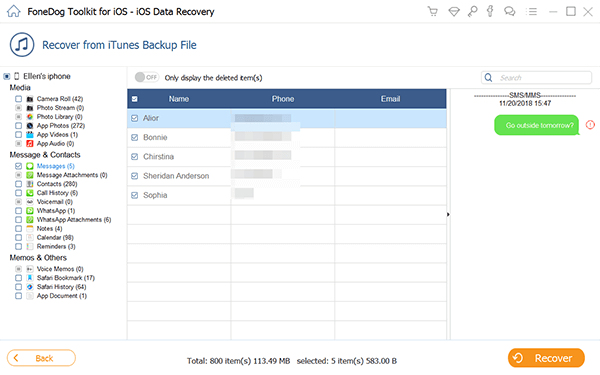
سيبدأ البرنامج الآن في استرداد الرسائل النصية المحددة من نسخة iTunes الاحتياطية وحفظها في الموقع المحدد على جهاز الكمبيوتر الخاص بك. يعتمد الوقت المستغرق لإكمال عملية الاسترداد على حجم النسخة الاحتياطية وعدد الرسائل التي يتم استردادها.
بمجرد الانتهاء من عملية الاسترداد، يمكنك الوصول إلى الرسائل النصية المستردة على جهاز الكمبيوتر الخاص بك. يمكنك عرضها باستخدام أي محرر نصوص أو استيرادها مرة أخرى إلى جهاز iPhone فعال بمجرد حصولك على جهاز جديد.
يوفر FoneDog iOS Data Recovery طريقة فعالة وسهلة الاستخدام للقيام بذلك استعادة الرسائل النصية مباشرة حتى لو لم يكن لديك نسخ احتياطية للآيفون. إنه خيار يمكن الاعتماد عليه عندما تفشل الطرق الأخرى، ويضمن إمكانية استرداد البيانات المهمة، مثل الرسائل النصية، من الأجهزة التالفة أو غير المستجيبة.
ملاحظة: من الضروري التصرف بسرعة وتجنب استخدام جهاز iPhone المعطل على نطاق واسع بمجرد إدراك حدوث فقدان للبيانات. قد يؤدي الاستخدام المستمر إلى استبدال البيانات المحذوفة وتقليل فرص استردادها بنجاح. يعد استخدام FoneDog iOS Data Recovery أسلوبًا استباقيًا لحماية رسائلك النصية والحفاظ على ذكرياتك الثمينة، حتى في المواقف المؤسفة التي يتعرض فيها جهاز iPhone الخاص بك للتلف أو يصبح غير صالح للعمل.
الناس اقرأ أيضا[ستجد حلا]: كيفية استرداد الرسائل النصية المحذوفة على iPhone 13دليل 2023: كيفية استرداد الرسائل النصية المطبوعة من iPhone للمحكمة؟
في السعي على كيفية استرداد الرسائل النصية من جهاز iPhone مكسور، لقد استكشفنا عدة طرق، بما في ذلك استخدام النسخ الاحتياطية على iTunes وiCloud. على الرغم من أن هذه الخيارات مفيدة، إلا أنها تتطلب منك الحصول على نسخ احتياطية حديثة وقد لا تكون فعالة إذا لم تقم بعمل نسخة احتياطية لجهازك بشكل منتظم. وهنا يظهر FoneDog iOS Data Recovery باعتباره الحل النهائي، حيث يوفر طريقة موثوقة وفعالة لاستعادة الرسائل النصية من iTunes أو iCloud.
علاوة على ذلك، فإن FoneDog iOS Data Recovery يتجاوز مجرد الرسائل النصية، حيث يقدم مجموعة شاملة من خيارات استعادة البيانات، بما في ذلك جهات الاتصال والصور ومقاطع الفيديو والمزيد. ويضمن توافقه مع أنظمة Windows وMac إمكانية استفادة المستخدمين من مختلف الأنظمة الأساسية من هذه الأداة الاستثنائية.
عند مواجهة تلف غير متوقع لجهاز iPhone أو فقدان البيانات، يبرز FoneDog iOS Data Recovery كأفضل أداة لهذه المهمة. تمكنك قدرته على استعادة الرسائل النصية من حماية الذكريات العزيزة والمعلومات الحيوية، حتى في مواجهة الحوادث غير المتوقعة.
في الختام، يعد FoneDog iOS Data Recovery أمرًا ضروريًا لكل مستخدم iPhone، حيث يوفر طريقة موثوقة وفعالة وسهلة الاستخدام لاسترداد الرسائل النصية والبيانات القيمة الأخرى. باستخدام هذا البرنامج القوي، يمكنك استعادة السيطرة على بياناتك والتأكد من أن رسائلك العزيزة تظل آمنة ويمكن الوصول إليها لسنوات قادمة. لا تدع جهاز iPhone المعطل يحرمك من ذكرياتك الثمينة — ثق في FoneDog iOS Data Recovery لاستعادتها لك.
اترك تعليقا
تعليق
دائرة الرقابة الداخلية لاستعادة البيانات
طرق لاستعادة البيانات المحذوفة من اي فون أو آي باد3
تحميل مجانا تحميل مجانامقالات ساخنة
/
مثير للانتباهممل
/
بسيطصعبة
:شكرا لك! إليك اختياراتك
Excellent
:تقييم 4.7 / 5 (مرتكز على 75 التقييمات)